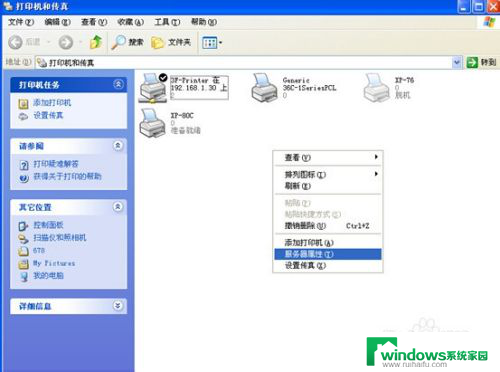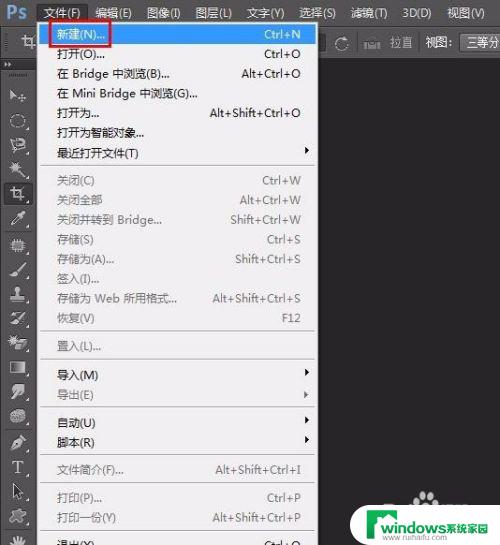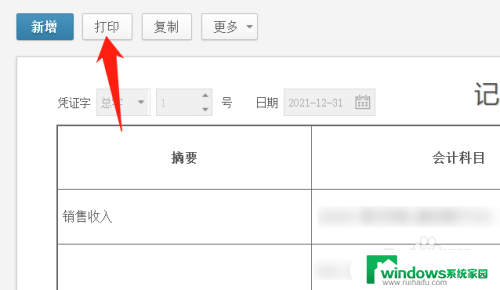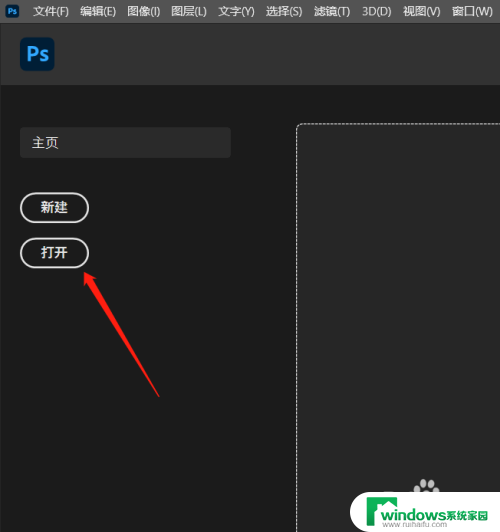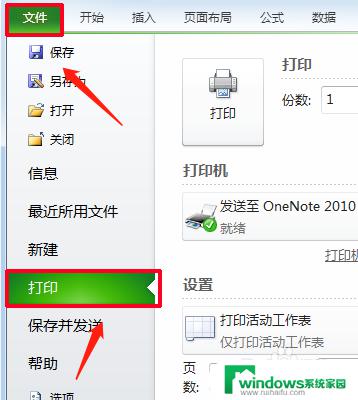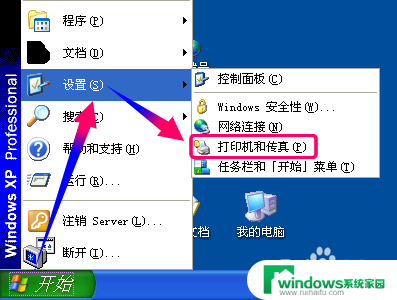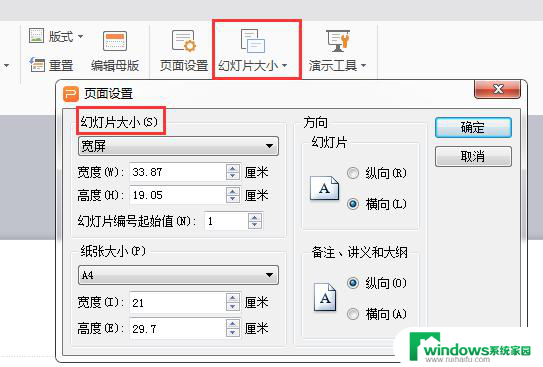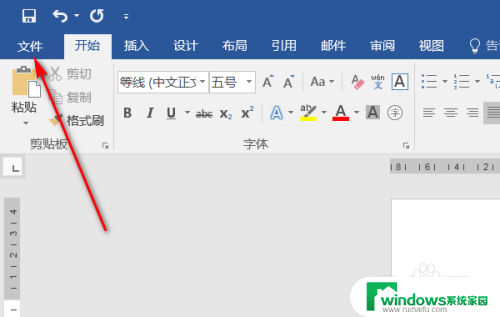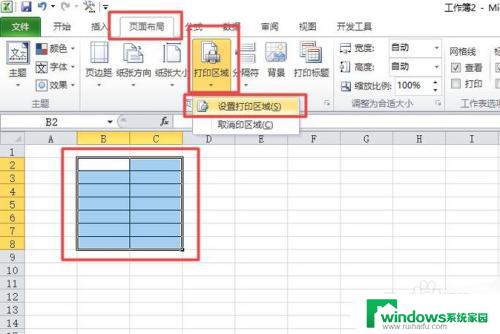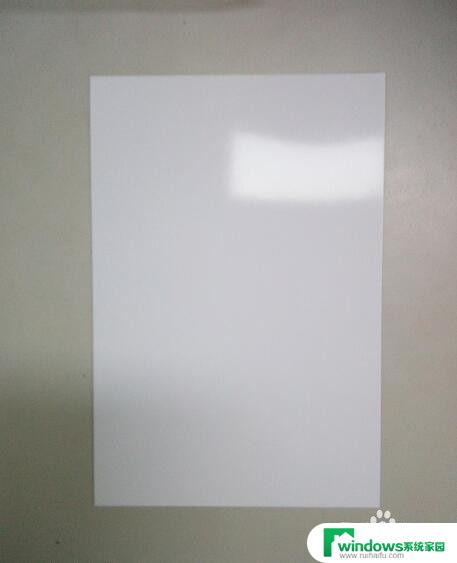照片打印尺寸怎么设置 照片打印尺寸设置方法
照片打印尺寸怎么设置,如今随着数码相机和智能手机的普及,人们越来越喜欢拍摄生活中的美好瞬间,除了分享到社交媒体上,将照片打印出来也成为了一种保存回忆的方式。然而很多人并不知道如何设置照片打印尺寸,导致照片在打印时往往不符合预期大小。其实设置照片打印尺寸并不难,下面介绍一些方法供大家参考。
具体方法:
1.右键点击照片,选择打印,就进入了Windows打印图片。如下设定步骤:
①选择打印机;
②选择打印纸张幅面;
③选择打印质量;
④选择纸张类型;
⑤选择打印尺寸;
如果有特殊尺寸要求,可以点击“选项”进一步设置;
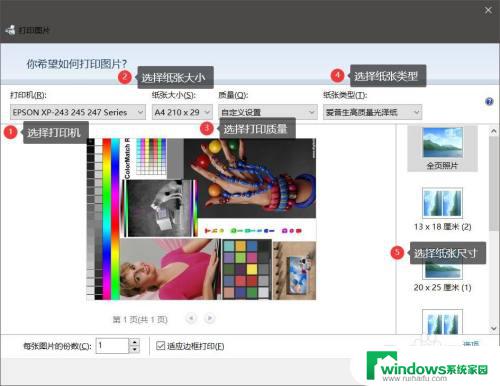
2.在“打印设置”页面,
①进入“打印机属性”,进一步设置“打印纸张尺寸”;
②进入“颜色管理”,设置打印机色彩特性曲线ICC;
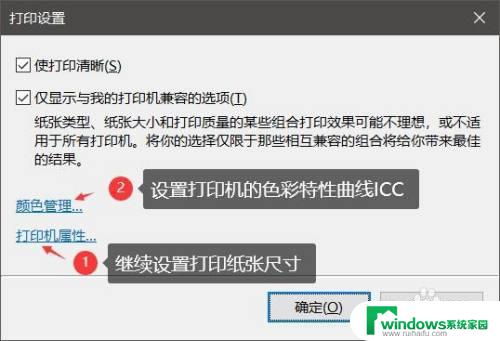
3.进入“打印机属性”,以爱普生为例:打印机属性→主窗口→文档尺寸;
此处可以根据需要选择打印照片尺寸,也可以通过自定义的方式,选择特定照片尺寸。
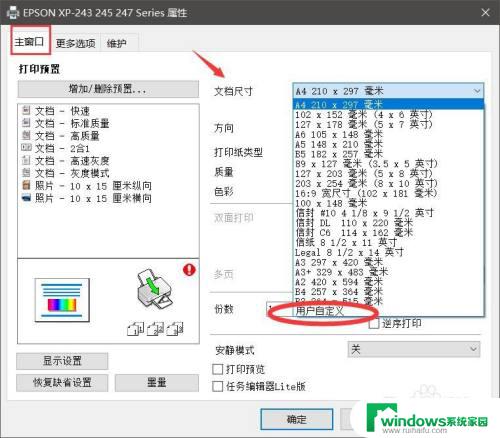
4.打印照片除了尺寸准确以外,颜色准确格外重要!进入“颜色管理”,可以调用打印机的ICC。打印出完美色彩的照片,消除墨水、纸张差异性造成的照片偏色。
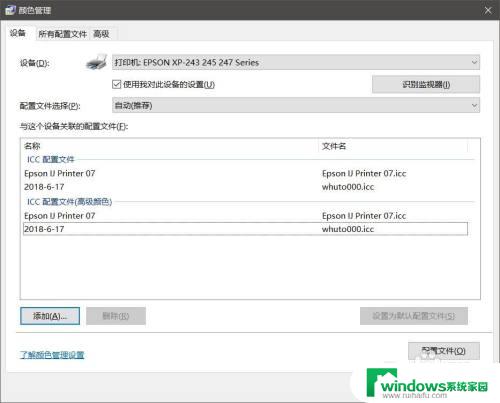
5.常见的制作打印机ICC的方法有硬件校色仪和打印机校色卡。
硬件校色仪的优点是,色彩还原准确,缺点是价格昂贵。

6.打印机校色卡,是一张5*7英寸的照片。含有288个被精确测量色值的基准色块,符合ANSI美国IT8.7/2标准,广泛应用于打印机和扫描仪色彩管理。它则刚好相反,价格便宜。作为入门级的打印机色彩管理方案,校正偏色效果对于一般家用要求来讲又是绰绰有余的。

7.校色方法:
①按校色软件要求,无色彩校正打印指定色靶;
②打印的色靶和校色卡一起,经由扫描仪无色彩校正扫描;
③校色软件导入扫描图片,自动生成打印机的色彩特性曲线ICC;
④调用ICC打印照片,还原真实色彩。
8.希望以上内容能够对你有所帮助。
以上是如何设置照片打印尺寸的方法,如果您遇到了这种情况,可以按照本文所述的方法进行解决,希望这些信息可以帮助到您。